
การติดตั้ง iMac ของคุณ
ให้ปฏิบัติตามขั้นตอนเหล่านี้เพื่อติดตั้ง iMac ของคุณ รอจนถึงขั้นตอนที่ 4 เพื่อเปิดใช้งาน
iMac ของคุณ
ขั้นที่ 1:
ร้อยสายไฟผ่านรูที่อยู่ในตัวยึด เสียบปลั๊กเข้ากับช่องเสียบไฟที่ด้านหลังของ
iMac จากนั้นให้เสียบสายไฟเข้ากับเต้าเสียบ
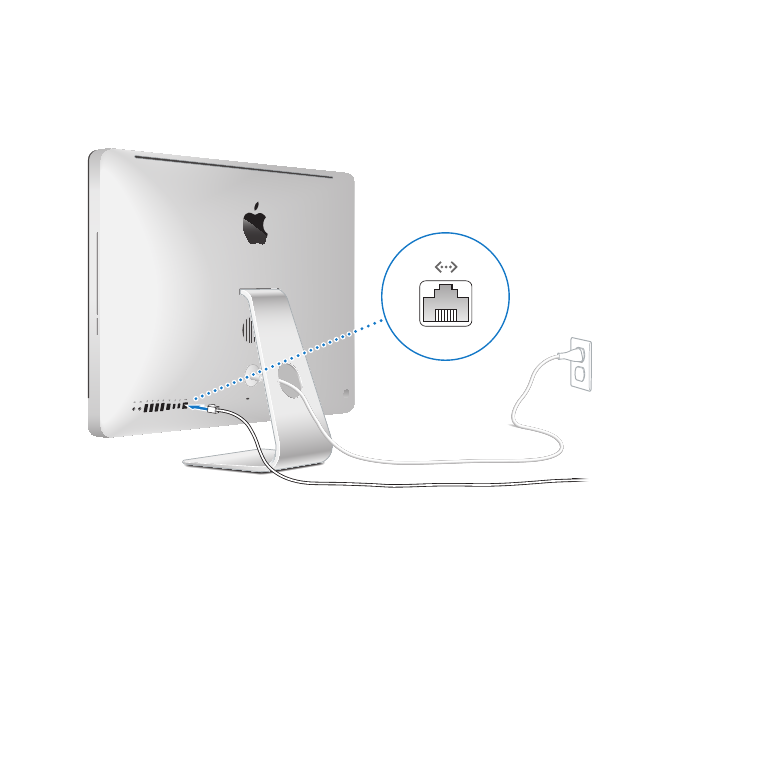
11
บทที่ 1
เตรียมพร้อม ติดตั้ง เดินเครื่อง
ขั้นที่ 2:
การเข้าถึงอินเทอร์เน็ตหรือเครือข่าย ให้เชื่อมต่อปลายด้านหนึ่งของสายเคเบิล
อีเธอร์เน็ตเข้ากับพอร์ตอีเธอร์เน็ตบน iMac ของคุณ เชื่อมต่อปลายอีกด้านหนึ่งเข้ากับ
โมเด็มเชื่อมต่อผ่านสายไฟ โมเด็ม DSL หรือเครือข่าย
iMac ของคุณจะให้มาพร้อมกับ AirPort (802.11n) เทคโนโลยีสำาหรับการสร้าง
เครือข่ายไร้สาย กรณีข้อมูลเกี่ยวกับการตั้งค่าการเชื่อมต่อไร้สาย เลือก Help > Mac
Help และค้นหา "AirPort"
กรณีใช้การเชื่อมต่อผ่านทางสายโทรศัพท์ คุณจำาเป็นจะต้องใช้โมเด็ม USB ภายนอก
เสียบตัวโมเด็มเข้ากับช่องเสียบ USB ของ iMac จากนั้นใช้สายโทรศัพท์เพื่อเชื่อมต่อ
โมเด็มเข้ากับแจ็คโทรศัพท์

12
บทที่ 1
เตรียมพร้อม ติดตั้ง เดินเครื่อง
ขั้นที่ 3:
เปิดแป้นพิมพ์และเมาส์ไร้สายของคุณ
กดปุ่มเปิด-ปิดเครื่องที่อยู่ทางด้านขวาของ Apple Wireless Keyboard และเลื่อนสวิตช์
อยู่ด้านล่างของ Apple Magic Mouse เพื่อเปิดใช้งาน
แป้นพิมพ์ไร้สายและเมาส์ของคุณจะให้มาพร้อมกับแบตเตอรี่ขนาด AA ที่ติดตั้งมาให้
ซึ่งอุปกรณ์เหล่านี้จะจับคู่เข้ากับ iMac ของคุณเรียบร้อยแล้ว การจับคู่จะช่วยทำาให้อุปกรณ์
เหล่านั้นสื่อสารแบบไร้สายกับ iMac ของคุณได้
ปุ�มเป�ด-ป�ดเครื่อง
ไฟแสดงสถานะ
ไฟแสดงสถานะ
สวิตช�ป�ด/เป�ด
เมื่อคุณเปิดใช้แป้นพิมพ์และเมาส์ในครั้งแรก ไฟแสดงสถานะจะเรืองแสงอย่างต่อเนื่องเป็น
เวลา 5 วินาทีแสดงให้เห็นว่าแบตเตอรี่ใช้งานได้ดี ถ้าแป้นพิมพ์หรือเมาส์ไม่ได้เปิดใช้งาน
ตรวจดูให้แน่ใจว่าได้ทำาการติดตั้งแบตเตอรี่อย่างถูกต้องแล้ว (ดูหน้า หน้า 47)
ไฟแสดงสถานะจะกระพริบจนกว่าที่คุณจะได้เปิดเครื่อง iMac และได้เชื่อมต่อ
หมายเหตุ: ถ้าคุณสั่งซื้อแป้นพิมพ์ USB หรือเมาส์ USB ให้เชื่อมต่อสายเคเบิลเข้ากับ
ช่องเสียบ USB (d) ที่อยู่ด้านหลังของ iMac
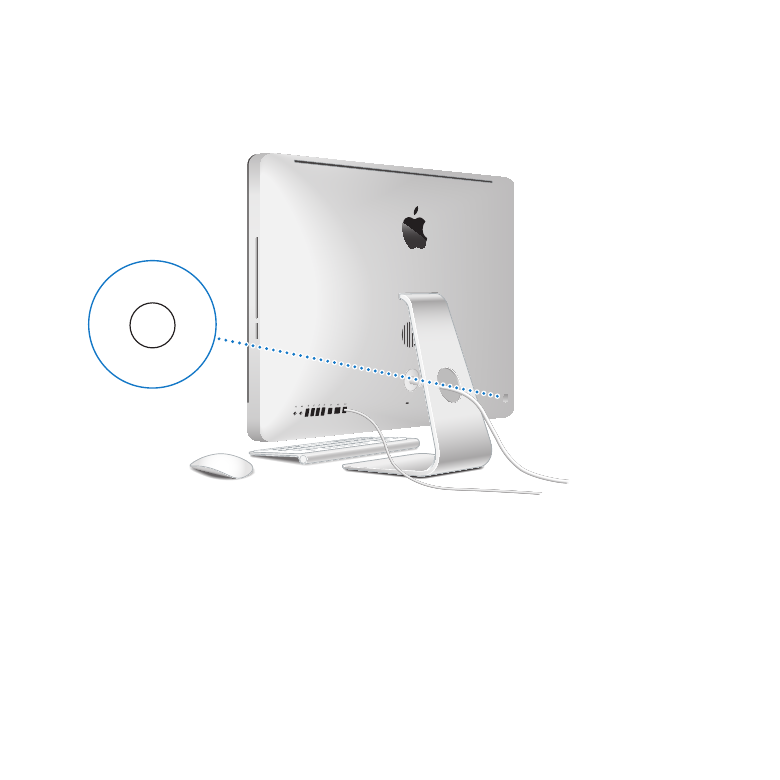
13
บทที่ 1
เตรียมพร้อม ติดตั้ง เดินเครื่อง
ขั้นที่ 4:
กดปุ่ม (®) เปิด-ปิดเครื่องอยู่ที่ด้านหลังเพื่อเปิดใช้งาน iMac ของคุณ
คุณจะได้ยินเสียงขณะที่คุณเปิดใช้ iMac คลิกเมาส์เพื่อติดตั้งการเชื่อมต่อเข้ากับ iMac
ของคุณ
®
®
®
ข้อสำคัญ:
ถ้าแป้นพิมพ์และเมาส์ไม่ถูกจับคู่เข้ากับ iMac ให้ปฏิบัติตามคำาแนะนำาบน
หน้าจอเพื่อทำาการจับคู่ คุณอาจจะต้องคลิกเมาส์หนึ่งครั้งเพื่อติดตั้งการเชื่อมต่อ กรณี
ข้อมูลเพิ่มเติมเกี่ยวกับการจับคู่ ให้ดูที่ “การจับคู่ Apple Wireless Keyboard เข้ากับ
iMac ของคุณ” ที่หน้า 27
14
บทที่ 1
เตรียมพร้อม ติดตั้ง เดินเครื่อง
ขั้นที่ 5:
ใช้ Setup Assistance เพื่อกำาหนดค่า iMac ของคุณ
ครั้งแรกที่คุณเปิดใช้งาน iMac ของคุณ Setup Assistant จะเริ่มทำางาน Setup
Assistant จะช่วยป้อนข้อมูลอินเทอร์เน็ตและอีเมลอีกทั้งช่วยกำาหนดค่าบัญชีผู้ใช้บน
iMac ของคุณ ถ้าคุณมีเครื่อง Mac แล้ว Setup Assistance จะสามารถช่วยในการถ่าย
โอนไฟล์ แอพพลิเคชั่น และข้อมูลอื่น ๆ ได้โดยอัตโนมัติจาก Mac เครื่องก่อนไปยัง iMac
ตัวใหม่ของคุณ
ถ้าคุณไม่ประสงค์ที่จะเก็บหรือใช้ Mac เครื่องอื่น ๆ จะเป็นการดีที่สุดที่คุณจะถอนสิทธิ์จาก
การเล่นเพลง วิดีโอ หรือหนังสือเสียงที่คุณได้สั่งซื้อเอาไว้แล้วจาก iTunes Store
การถอนสิทธิ์คอมพิวเตอร์จะช่วยป้องกันไม่ให้บุคคลอื่นใช้เพลง วิดีโอ หรือหนังสือเสียงที่
คุณเคยสั่งซื้อเอาไว้แล้วและห้ามให้มีการอนุญาตอื่นใดสำาหรับการใช้งานได้อีก กรณีข้อมูล
เกี่ยวกับการถอนสิทธิ์ ให้เลือก iTunes Help จากเมนู Help ใน iTunes
หากคุณไม่ได้ใช้ Setup Assistant เพื่อถ่ายโอนข้อมูลขณะเปิดใช้งานครั้งแรก คุณ
สามารถใช้ในภายหลังโดยใช้ Migration Assistant ให้ไปที่โฟลเดอร์ Application
แล้วเปิด Utilities และคลิกที่ Migration Assistant สองครั้ง
หลังจากที่คุณกำาหนดค่าเสร็จแล้ว ให้ตรวจสอบซอฟต์แวร์ที่อัพเดต เลือก Apple () >
Software Update จากแถบเมนูและปฏิบัติตามคำาแนะนำาบนหน้าจอ
ขั้นที่ 6:
ปรับแต่งเดสก์ทอปและกำาหนดการปรับแต่งค่าของคุณ
คุณสามารถทำาให้เดสก์ทอปของคุณให้มีรูปโฉมตามแบบที่คุณต้องการโดยใช้ System
Preferences ซึ่งเป็นศูนย์คำาสั่งสำาหรับค่าติดตั้งส่วนใหญ่บน iMac ของคุณ
เลือก Apple () > System Preferences จากแถบเมนู หรือคลิกไอคอน System
Preferences ใน Dock สำาหรับข้อมูลเพิ่มเติม ให้เปิด Mac Help และค้นหา "System
Preferences" หรือเฉพาะสำาหรับการตั้งค่าเฉพาะที่คุณต้องการจะเปลี่ยน
15
บทที่ 1
เตรียมพร้อม ติดตั้ง เดินเครื่อง